Altre operazioni nel corso della riproduzione – Panasonic DMPB200EG User Manual
Page 150
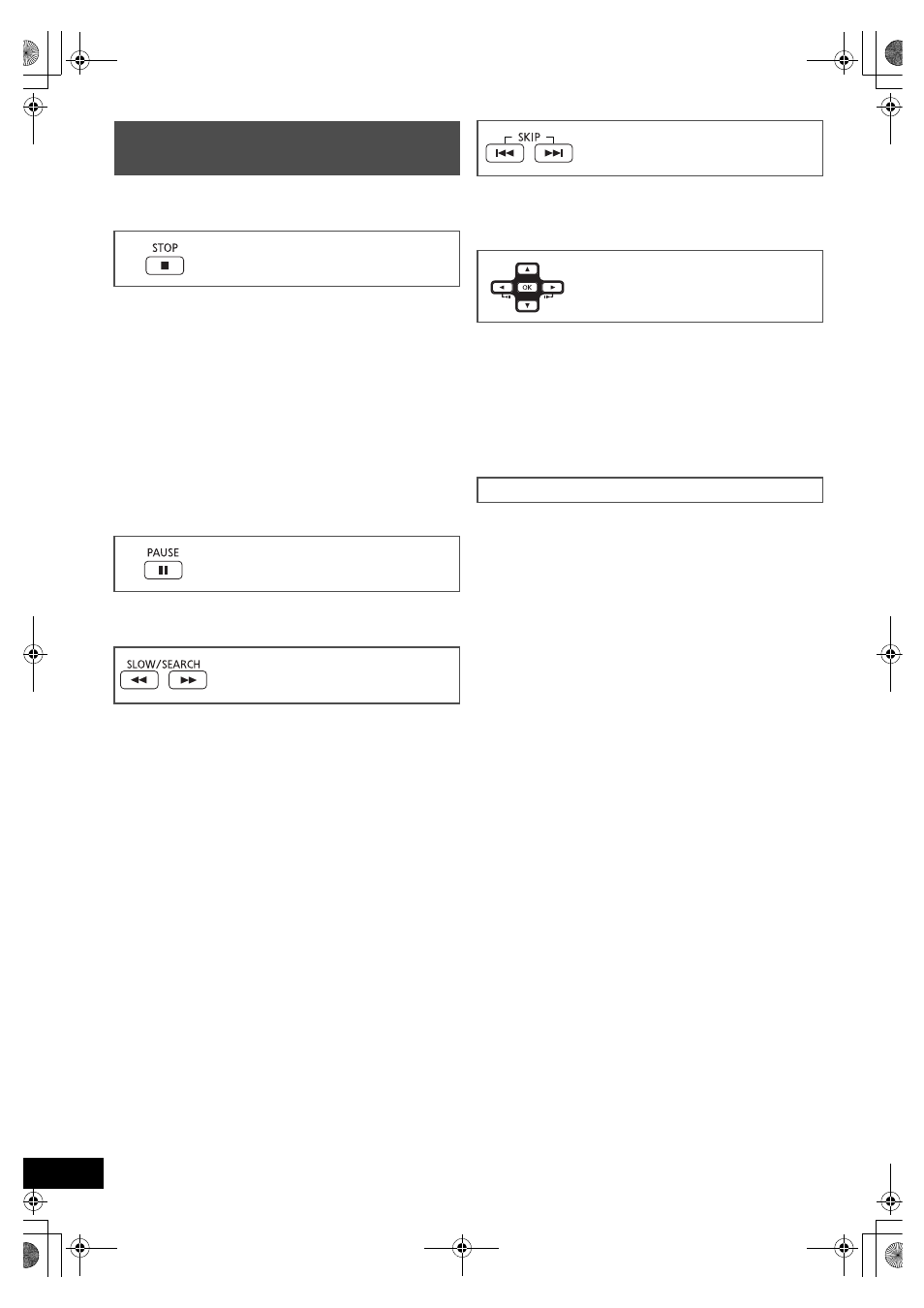
18
VQT3C17
Queste funzioni potrebbero non essere disponibili a seconda
del supporto e dei contenuti.
La posizione di arresto è stata memorizzata.
Riprendere la riproduzione
Premere [1] (PLAY) per ripartire da questa posizione.
≥ La posizione memorizzata viene cancellata nei seguenti casi:
jÈ stato premuto più volte [∫]
jIl disco o la scheda SD sono stati rimossi
jL’unità è stata spenta a causa di un’interruzione
dell’alimentazione elettrica, della rimozione
dell’alimentatore CA o dell’uso dell’autonomia residua della
batteria all’accensione dell’unità
≥ [BD-V]: Sui dischi BD-Video compresi i BD-J (> 44), la
funzione di riavvio della riproduzione non funziona.
≥ [DivX] [MKV] [MPEG2]: La posizione viene cancellata se si
spegne l’unità.
≥ Premere ancora [;] o [1] (PLAY) per riavviare la
riproduzione.
La velocità aumenta fino a 5 volte.
≥ Premere [1] (PLAY) per tornare alla normale velocità di
riproduzione.
≥ Per alcuni dischi la velocità potrebbe non cambiare.
Cerca
Durante la riproduzione, premere [6] o [5].
≥ [DVD-VR] [DVD-V]: Si sente l’audio nel primo livello di ricerca in
avanti.
≥ [BD-V] [AVCHD] [DivX] [MKV] [MPEG2]: L’audio non si sente in
nessun livello di ricerca.
≥ [CD] [MP3]: La velocità è fissa.
Moviola
Durante la pausa, premere [6] o [5].
≥ [BD-V] [AVCHD]: Solo nella direzione in avanti [5].
≥ [DVD-VR]: Se continua per circa 5 minuti, la moviola si mette in
pausa automaticamente.
Saltare al titolo, capitolo o traccia che si vuole riprodurre.
≥ Ogni pressione aumenta il numero di salti.
≥ [DivX] [MKV]: Solo nella direzione indietro [:].
Durante la pausa, premere [2] (2;) o [1] (;1).
Ogni pressione consente di visualizzare il fotogramma
successivo.
≥ Premere e tenere premuto per cambiare in successione
avanti o indietro.
≥ Premere [1] (PLAY) per tornare alla normale velocità di
riproduzione.
≥ [BD-V] [AVCHD] : Solo nella direzione in avanti [1] (;1).
Quando sulla parte superiore, inferiore, sinistra e destra dello
schermo appaiono delle strisce nere, è possibile allargare
l’immagine per adattarla allo schermo.
1
Premere [OPTION].
2
Premere [3, 4] per selezionare “Altre
funzioni” e premere [OK].
3
Premere [3, 4] per selezionare “Formato
schermo” e premere [OK].
4
Premere [2, 1] per selezionare “Taglio
lato” o “Zoom”.
≥ Notare che i lati superiore, inferiore e ai fianchi dell’immagine
saranno tagliati nelle immagini senza strisce nere.
≥ Il formato dello schermo tornerà a “Normale” nei seguenti
casi:
jSi è cambiata unità
jL’unità viene accesa/spenta
≥ [BD-V] [DVD-V]: “Taglio lato” non ha alcun effetto.
≥ Quando la funzione “Schermo TV” (> 32) è impostata su
“4:3 Pan & Scan” o “4:3 Letterbox”, l’effetto “Zoom” viene
disabilitato.
Altre operazioni nel corso della
riproduzione
Stop
Pausa
Cerca/Moviola
Salta
Frame dopo frame
Formato schermo
! Normale: Visione normale
! Taglio lato:Le strisce nere sui lati destro e sinistro
dell’immagine a 16:9 spariscono e
l’immagine è allargata. Notare che i lati
destro e sinistro dell’immagine vengono
tagliati quando non viene visualizzata la
striscia nera.
! Zoom:
Le strisce nere sui lati superiore e inferiore
dell’immagine a 4:3 spariscono e l’immagine
è allargata. Notare che i lati superiore e
inferiore dell’immagine vengono tagliati
quando non viene visualizzata la striscia
nera.
150
DMP-B200EG-VQT3C17_ita.book 18 ページ 2011年1月24日 月曜日 午後6時51分
